إذا كنت شخصا يبقي هاتفه صامتا دائما، فيمكنك الاعتماد على اهتزاز هاتفك لتنبيهك بأي مكالمات أو رسائل أو إشعارات أخرى فور قدومها. وبالتالي ، قد يكون الأمر محبطا عندما يفشل الهاتف Android الخاص بك في الاهتزاز لسبب أو لآخر. إذا كنت تخدش رأسك وتفكر في سبب عدم اهتزاز الهاتف Android الخاص بك ، فسوف يرشدك هذا الدليل إلى جميع الحلول الممكنة لإصلاح المشكلة. لذلك ، دعونا نبدأ.
كيفية حل مشكلة عدم اهتزاز الهاتف الذي لا يعمل على الاندرويد
1. تحقق من إعدادات الاهتزاز علي الهاتف
يتيح لك الهاتف Android الخاص بك إدارة الاهتزاز للمكالمات وتفاعلات اللمس والإيماءات والمزيد بشكل فردي. يمكنك الاطلاع على جميع هذه الإعدادات على هاتفك لضمان عدم تعطيل الاهتزاز لأي منها. إليك كيفية القيام بذلك.
1. افتح تطبيق الإعدادات وانتقل إلى الصوت.
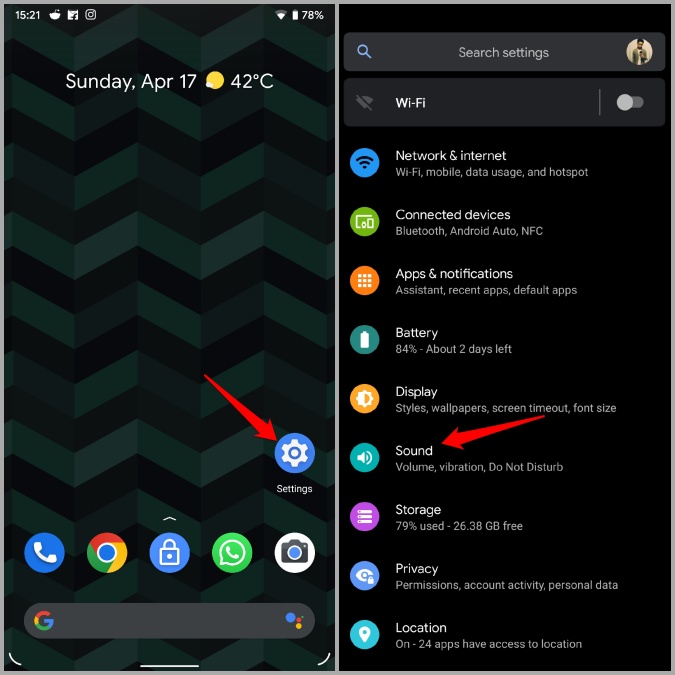
2. اضغط على اهتزاز للمكالمات وحدد دائما تهتز.
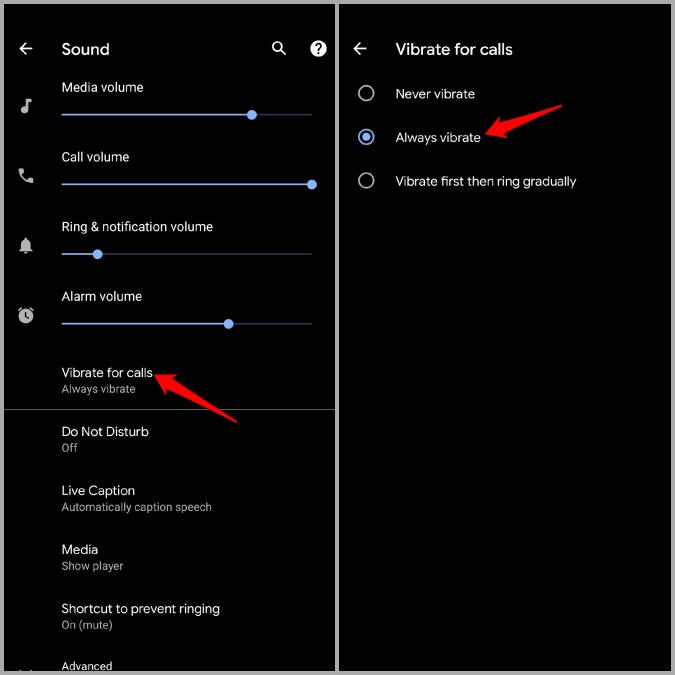
3. الآن عد إلى صفحة إعدادات الصوت. مرر لأسفل إلى الأصوات والاهتزازات الأخرى وتأكد من تمكين إعدادات الاهتزاز المفضلة لديك.

2. تحقق من إعدادات إمكانية الوصول
بصرف النظر عن إعدادات الصوت ، ستحتاج أيضا إلى التحقق من قائمة إمكانية الوصول على جهاز Android الخاص بك لمعرفة ما إذا كان الاهتزاز معطلا من هناك.
1. افتح تطبيق الإعدادات وتوجه إلى إمكانية الوصول.

2. ضمن عناصر التحكم في التفاعل ، انقر فوق الاهتزاز والقوة اللمسية. تأكد من تمكين إعدادات الاهتزاز المفضلة لديك.
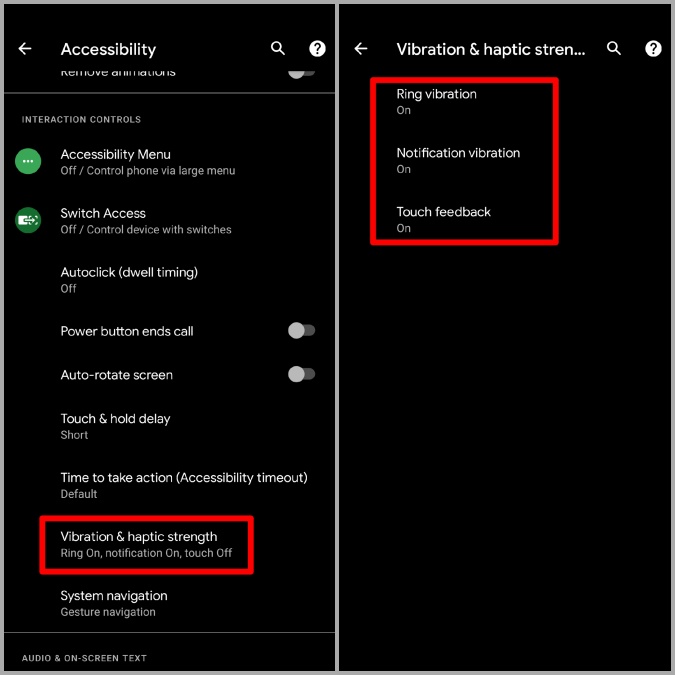
ملاحظة: إذا كنت تستخدم تطبيقًا يحمل إعداد الاهتزاز الخاص به (مثل Gboard) ، فستحتاج أيضًا إلى تمكين الاهتزاز من هناك.
3. تعديل شدة الاهتزاز
إذا فشل جهاز Android في الاهتزاز على الرغم من تمكين جميع الإعدادات الصحيحة ، فمن المحتمل أن تكون شدة الاهتزاز المحددة منخفضة للغاية. إليك كيفية تغيير ذلك.
ملاحظه: قد يختلف توفر هذا الإعداد استنادا إلى الشركة المصنعة لهاتفك وإصدار Android الخاص به.
1. افتح الإعدادات على جهاز Android الخاص بك وانتقل إلى الصوت والاهتزاز > كثافة الاهتزاز.
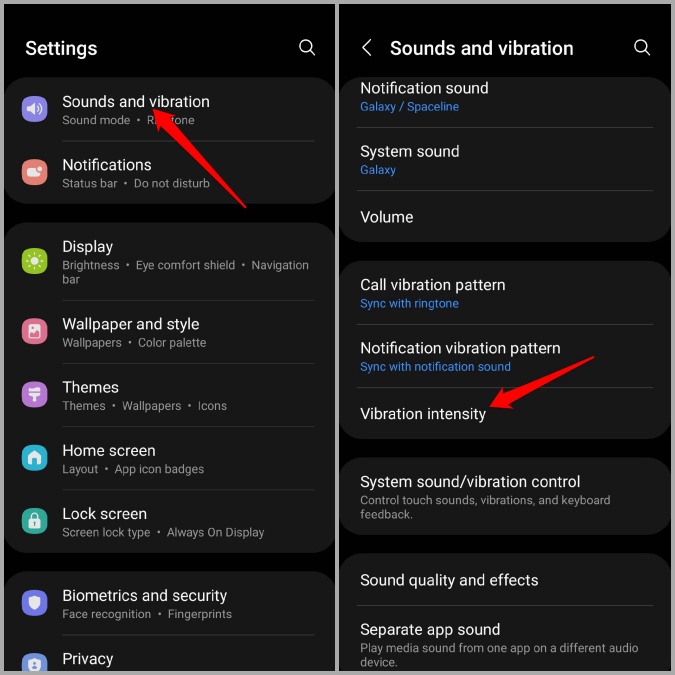
2. استخدم أشرطة التمرير لزيادة كثافة الاهتزاز للمكالمات الواردة والإشعارات والتفاعل باللمس.
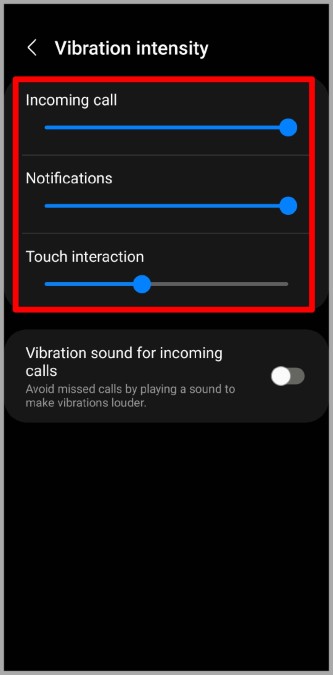
4. اختبار محرك الاهتزاز
إذا كان هاتف Android الخاص بك لا يزال لا يهتز في هذه المرحلة ، فقد تكون المشكلة متعلقة بالأجهزة. إذا توقف محرك الاهتزاز على هاتفك عن العمل ، فسوف يفشل جهاز Android الخاص بك في الاهتزاز بغض النظر عما تفعله. للقضاء على هذا الاحتمال ، ستحتاج إلى اختبار محرك اهتزاز هاتفك عن طريق الوصول إلى قائمة الخدمة السرية.
1. افتح تطبيق طالب الاتصال على هاتفك واطلب *#0*# لزيارة قائمة الخدمة.
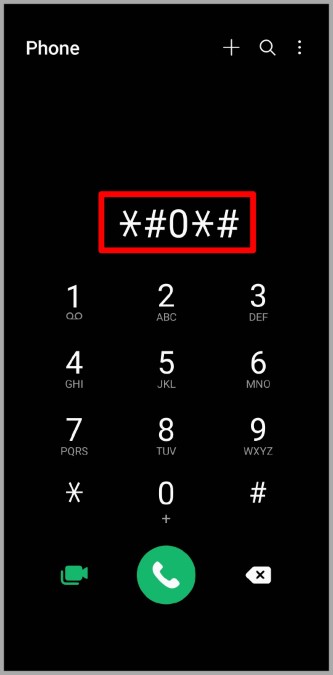
2. بعد ذلك ، انقر فوق بلاط الاهتزاز ، ويجب أن يبدأ هاتفك في الاهتزاز على الفور.

ملاحظه: سيختلف رمز الاتصال الدقيق للوصول إلى قائمة الخدمة السرية بناء على الشركة المصنعة لهاتفك وإصدار Android الخاص به.
إذا كان هاتفك لا يقدم قائمة الخدمة السرية ، فيمكنك تثبيت تطبيق مثل اختبار الاهتزاز من متجر Play واستخدامه للتحقق من محرك اهتزاز هاتفك.
في حالة فشل هاتفك في اختبار الاهتزاز ، فإن خيارك الوحيد هو زيارة أقرب مركز خدمة وإصلاحه. إذا كان الاهتزاز يعمل ، فيمكنك متابعة نصائح استكشاف الأخطاء وإصلاحها أدناه.
5. إعادة تعيين تفضيلات التطبيق
يمكن أن تحدث مثل هذه المشكلات في اهتزاز هاتف Android الخاص بك أيضا إذا قمت مؤخرا بتعديل أي أذونات تطبيق أو تطبيق أي قيود أو تعطيل أي تطبيقات نظام. لإصلاح ذلك ، يمكنك محاولة إعادة تعيين تفضيلات التطبيق على هاتفك لمعرفة ما إذا كان ذلك يساعدك.
1. قم بتشغيل تطبيق الإعدادات على جهاز Android الخاص بك وتوجه إلى خيارات إعادة تعيين > النظام.
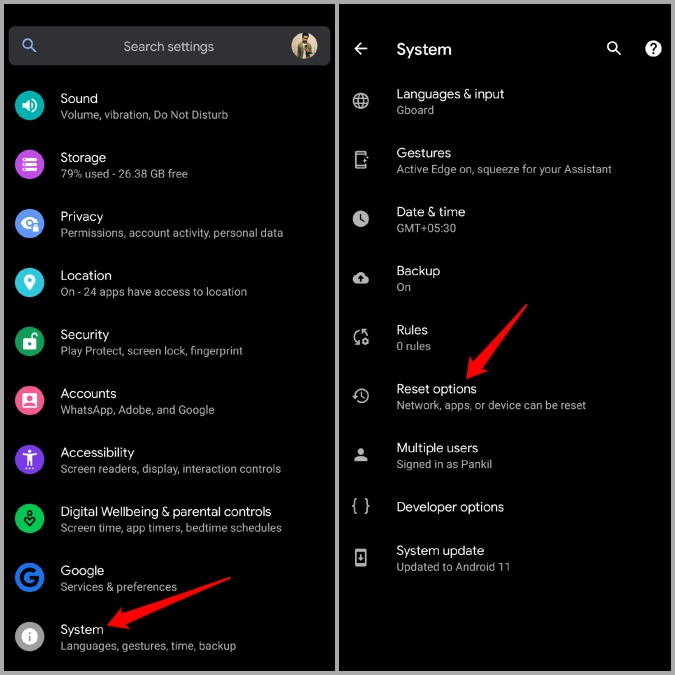
2. اضغط على إعادة تعيين تفضيلات التطبيق واضغط على إعادة تعيين التطبيقات للتأكيد.
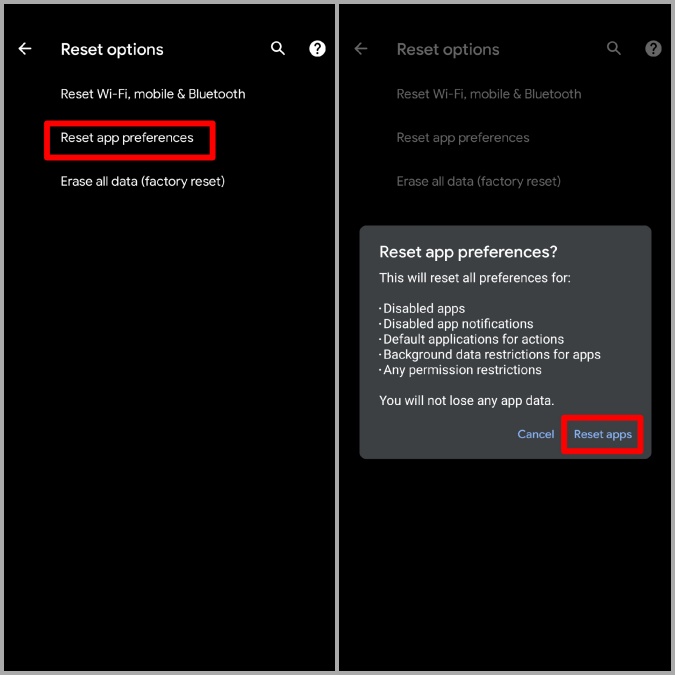
تحقق لمعرفة ما إذا كان هاتف Android يهتز الآن.
6. جرب الوضع الآمن
الوضع الآمن هو أداة ممتازة لتشخيص المشاكل مع هواتف أندرويد. إذا كان الاهتزاز لا يعمل بسبب أحد التطبيقات التي تعمل في الخلفية ، فإن تشغيل هاتفك في الوضع الآمن سيساعد في التحقق من ذلك.
لتشغيل جهاز Android الخاص بك في الوضع الآمن ، اضغط مع الاستمرار على زر الطاقة حتى تظهر قائمة. ثم اضغط لفترة طويلة على خيار إعادة التشغيل وحدد موافق عند مطالبتك بذلك.
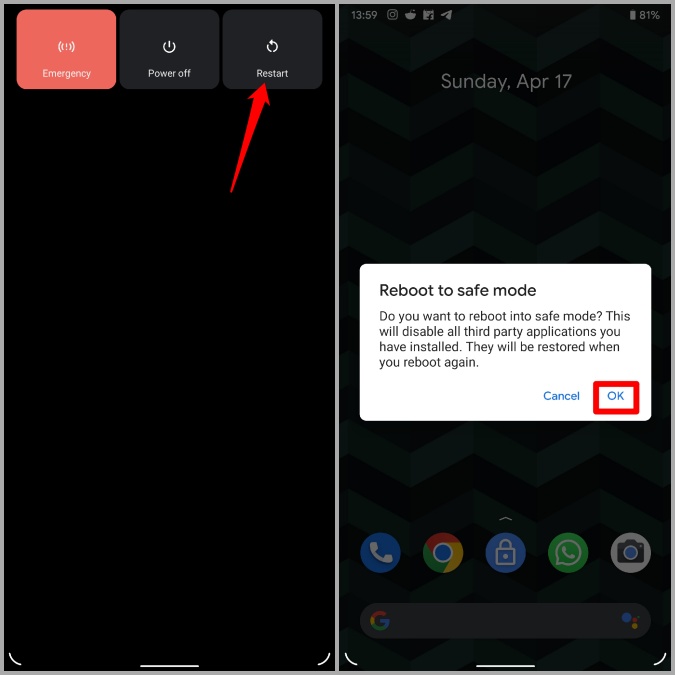
إذا كان الاهتزاز يعمل في الوضع الآمن ، فستحتاج إلى البحث عن أي تطبيقات مثبتة مؤخرا على هاتفك وإزالتها.
7. تثبيت تحديث البرنامج
إذا بدأت مشكلة الاهتزاز التي لا تعمل إلا بعد تحديث Android الأخير ، فلا ينبغي أن يستغرق الأمر وقتا طويلا قبل أن تصدر الشركة المصنعة لهاتفك إصلاحا. وبالتالي ، يمكنك التحقق من وجود أي تحديثات Android معلقة وتثبيتها على الفور لمعرفة ما إذا كان ذلك يحسن الوضع.
8. إعادة ضبط المصنع الروبوت
إذا لم ينجح أي من الحلول المذكورة أعلاه ، فلن يكون لديك خيار سوى إعادة تعيين جهاز Android الخاص بك إلى إعدادات المصنع الافتراضية. نظرا لأن هذه العملية تعيد جميع الإعدادات الموجودة على هاتفك إلى قيمها الافتراضية ، فيجب أن يؤدي ذلك بالتأكيد إلى إصلاح مشكلة الاهتزاز التي لا تعمل على هاتفك.
1. افتح تطبيق الإعدادات ، وانتقل إلى خيارات إعادة تعيين > النظام.
2. حدد خيار محو جميع البيانات (إعادة ضبط المصنع). ثم اضغط على خيار مسح جميع البيانات في الأسفل.

حل مشكلة عدم اهتزاز الهاتف
يعد الاهتزاز شكلا مهما من أشكال التعليقات التي يمكن أن تساعدك على البقاء على اطلاع دائم بالمكالمات والنصوص ومدخلات اللمس حتى في أعلى البيئات. فقط عندما يتوقف عن العمل تدرك أهميته. نأمل أن يكون هذا المقال من خلاله وجدت الحلول المذكورة أعلاه قد جعل هاتف Android الخاص بك يهتز مرة أخرى وتعود الأمور إلى طبيعتها.

